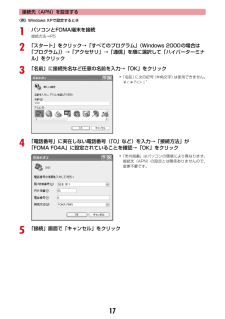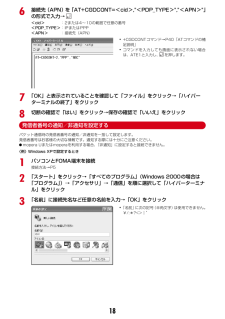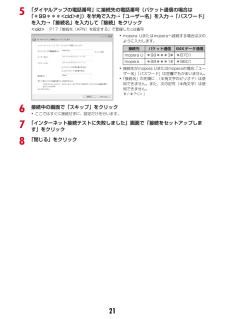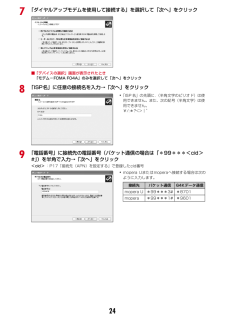Q&A
取扱説明書・マニュアル (文書検索対応分のみ)
"記号"1 件の検索結果
"記号"10 - 20 件目を表示
全般
質問者が納得ヤフー側の問題…というか、そういった仕様なんです。掲示板やQ&Aサイトによっては、このような記号を始め…携帯の絵文字がそのまま反映される所があります。ヤフーでは顔文字を使用させなくしたりしているので、こうした仕様なんです。ちなみに「"」も反映されません。
5638日前view42
10かんたん検索/目次/注意事項安全上のご注意(必ずお守りください)・ ご使用の前に、この「安全上のご注意」をよくお読みのうえ、正しくお使いください。また、お読みになった後は、大切に保管してください。・ ここに示した注意事項は、お使いになる人や、他の人への危害、財産への損害を未然に防ぐための内容を記載していますので、必ずお守りください。・ 次の表示の区分は、表示内容を守らず、誤った使用をした場合に生じる危害や損害の程度を説明しています。・ 次の絵表示の区分は、お守りいただく内容を説明しています。■「安全上のご注意」は次の6項目に分けて説明しています。FOMA端末、電池パック、アダプタ(充電器含む) 、FOMAカードの取り扱い(共通)............................................................... .................................11FOMA端末の取り扱い.................................................... ................................
17接続先(APN)を設定する〈例〉Windows XPで設定するとき1パソコンとFOMA端末を接続接続方法→P52「スタート」をクリック→「すべてのプログラム」(Windows 2000の場合は「プログラム」)→「アクセサリ」→「通信」を順に選択して「ハイパーターミナル」をクリック3「名前」に接続先名など任意の名前を入力→「OK」をクリック4「電話番号」に実在しない電話番号(「0」など)を入力→「接続方法」が「FOMA F04A」に設定されていることを確認→「OK」をクリック5「接続」画面で「キャンセル」をクリック・「名前」に次の記号(半角文字)は使用できません。¥/:*?<>|”・「市外局番」はパソコンの環境により異なります。接続先(APN)の設定とは関係ありませんので、変更不要です。
186接続先(APN)を「AT+CGDCONT=<cid>,"<PDP_TYPE>","<APN>"」の形式で入力→<cid>:2または4~10の範囲で任意の番号<PDP_TYPE>:IPまたはPPP<APN>:接続先(APN)7「OK」と表示されていることを確認して「ファイル」をクリック→「ハイパーターミナルの終了」をクリック8切断の確認で「はい」をクリック→保存の確認で「いいえ」をクリック発信者番号の通知/非通知を設定するパケット通信時の発信者番号の通知/非通知を一括して設定します。発信者番号はお客様の大切な情報です。通知する際には十分にご注意ください。Imopera Uまたはmoperaを利用する場合、 「非通知」に設定すると接続できません。〈例〉Windows XPで設定するとき1パソコンとFOMA端末を接続接続方法→P52「スタート」をクリック→「すべてのプログラム」(Windows 2000の場合は「プログラム」)→「アクセサリ」→「通信」を順に選択して「ハイパーターミナル」をクリック3「名前」に接続先名など任意の名前を入力→「OK」をクリック・+CGDCONTコマンド→P40「ATコマンドの補足...
215「ダイヤルアップの電話番号」に接続先の電話番号(パケット通信の場合は「*99***<cid>#」)を半角で入力→「ユーザー名」を入力→「パスワード」を入力→「接続名」を入力して「接続」をクリック<cid>:P17「接続先(APN)を設定する」で登録したcid番号6接続中の画面で「スキップ」をクリック・ここではすぐに接続せずに、設定だけを行います。7「インターネット接続テストに失敗しました」画面で「接続をセットアップします」をクリック8「閉じる」をクリック・mopera Uまたはmoperaへ接続する場合は次のように入力します。・接続先がmopera Uまたはmoperaの場合、 「ユーザー名」「パスワード」は空欄でもかまいません。・「接続名」の先頭に .(半角文字のピリオド)は使用できません。また、次の記号(半角文字)は使用できません。¥/:*?<>|接続先 パケット通信 64Kデータ通信mopera U *99***3# *8701mopera *99***1# *9601
247「ダイヤルアップモデムを使用して接続する」を選択して「次へ」をクリック■「デバイスの選択」画面が表示されたとき「モデム-FOMA F04A」のみを選択して「次へ」をクリック8「ISP名」に任意の接続名を入力→「次へ」をクリック9「電話番号」に接続先の電話番号(パケット通信の場合は「*99***<cid>#」)を半角で入力→「次へ」をクリック<cid>:P17「接続先(APN)を設定する」で登録したcid番号・「ISP名」の先頭に.(半角文字のピリオド)は使用できません。また、次の記号(半角文字)は使用できません。¥/:*?<>|”・mopera Uまたはmoperaへ接続する場合は次のように入力します。接続先 パケット通信 64Kデータ通信mopera U *99***3# *8701mopera *99***1# *9601
71電話帳送受信したメールを検索する:相手にカーソルem16e1または2・FOMAカード電話帳の場合は、相手にカーソルを合わせて m15を押し、1または2を押します。◆ 検索方法を指定して検索する・電話帳一覧が複数ページあるときは、 SDでページを切り替えられます。全件表示(50音)以外の検索方法では hでも切り替えられます。1m[電話帳/履歴]12検索方法を指定する全件表示(50音):1ehで表示する行を選択・フリガナを1文字ずつ入力するたびに、最も近いフリガナの電話帳が検索されます(フリガナ検索)。グループ検索:2eグループを選択・同じグループ内ではフリガナ順(50音→アルファベット→数字→空白で始まるもの→記号→フリガナなし)で表示されます。・ダイヤルキー0~9を押すと、各キーに割り当てられている行が表示されます。→P355・#や*を押すと、アルファベット→数字→記号の順に表示されます。ランキング検索※:3e1または2通話回数またはiモードメール送受信回数が多い順に表示されます。・最大9999回カウントされます。カウントをリセットするときは、相手にカーソルを合わせてm93を押し、「はい」を選択します。メ...
84音/画面/照明設定電話着信画像設定電話/テレビ電話着信時の画像を変更する・発着信・通話機能の電話着信設定、テレビ電話のテレビ電話着信設定にも反映されます。・イメージ表示に設定できる動画/iモーションについて→P2581m[設定/NWサービス]232e2または4eイメージ表示欄を選択e1~5eC・「イメージ」を選択したときはイメージ一覧欄を選択して画像を、 「iモーション」を選択したときは動画一覧から動画/iモーションを選択します。・電話着信音、テレビ電話着信音に音声と映像のある動画/iモーションが設定されていると「着信音連動」になります。✔お知らせ・パラパラマンガを設定すると、最初のコマが表示されます。・次のような場合、着信音がお買い上げ時の設定になります。ただし、メロディは変更できます。- 着信音に音声のみの動画/iモーションまたはミュージックを設定している状態で、イメージ表示にFlash画像や映像のみの動画/iモーションを設定したとき- イメージ表示を「着信音連動」から「着信音連動」以外に変更したとき❖ 着信画像の優先順位複数の機能で着信画像を設定している場合は、次の優先順位で画像が表示されます。aF...
146メール◆ チャットメールを終了する1チャットメール画面でfまたはce「はい」または「いいえ」・「はい」を選択すると、チャットメールがすべて削除されます。その場合は、受信メール、送信メールのフォルダ内の保護されていないチャットメールが削除されます。・「いいえ」を選択すると、次回のチャットメール起動時に前回のチャットメールが表示されます。SMSを使うSMS作成・送信SMSを作成して送信する携帯電話番号を宛先にして文字メッセージを送信します。・ドコモ以外の海外通信事業者をご利用のお客様との間でも送受信できます。ご利用可能な国・海外通信事業者については、ドコモのホームページをご覧ください。・受信/送信/未送信のSMS一覧/詳細画面の見かた→P129〈例〉宛先を直接入力して作成・送信する1a911e宛先欄を選択2「直接入力」e宛先を入力(半角数字20文字以内)・宛先がドコモ以外の海外通信事業者の場合は、「+」を含めた21文字まで入力して送信できます。・宛先がドコモ以外の海外通信事業者の場合は、「+」(0を1秒以上押す)「国番号」「相手の携帯電話番号」の順で入力するか、または「010」「国番号」「相手の携帯電話番号...
189カメラ◆ 撮影時の設定を初期値に戻す・撮影モード、明るさ、ホワイトバランス、ちらつき調整の設定が初期値に戻ります。1撮影画面でm24e「はい」通話中に撮影した静止画を送信する・静止画詳細設定で保存先を「microSD」に設定しても、画像はFOMA端末に保存されます。・静止画詳細設定で保存先が「microSD」かつ自動保存が「する」の場合は送信できません。1通話中にm9e静止画を撮影撮影のしかた→P180「カメラで静止画を撮影する」・連続撮影した場合は、撮影した静止画がサムネイル表示されます。送信する静止画にカーソルを合わせてください。・静止画詳細設定で自動保存が「する」の場合はメール添付の確認画面が表示されます。・cまたはfを押すと撮影が終了し、通話中の画面に戻ります。2ae「はい」静止画がFOMA端末に保存され、メール作成画面が表示されます。・画像サイズによっては、QVGAサイズへの変換確認画面が表示されます。・画像サイズとサイズ制限の設定によっては、ファイルサイズ調整の確認画面が表示されます。「制限なし」を選択するとそのままのファイルサイズで、「メール添付用(小)」を選択すると90Kバイト以内のファ...
310文字入力❖ 複数の文節を一括変換する・全角24文字以内で変換します。〈例〉「イタリア料理を食べにいこう。」と入力する※ 画面はlの場合の例です。◆ 入力予測機能を使って文字を入力する入力予測機能は、ひらがな/漢字モードで文字を入力したときに、読みの先頭部分が一致する単語の候補選択リストが表示される機能です。候補選択リストには、一度入力した単語が自動的に変換学習データとして登録されるため、次に同じ内容を入力するときには、先頭の文字を入力するだけですばやく入力できます。・変換学習データの他に、次の単語が表示されます。- 標準搭載の単語、単語登録した単語- ダウンロード辞書から選択した単語・入力予測機能は、全画面入力のひらがな/漢字モードでのみ利用できます。〈例〉「明日」を選択して入力する1文字入力画面で「あ」を入力・候補選択リストが表示されます。入力文字が増えるたびに候補が変わります。2de候補を選択ege「閉じる」・複数ページあるときは、Iまたはaを押すとページが切り替わります。❖ 変換学習リセットをする候補選択リストに変換学習データとして登録されたデータを、リセットしてお買い上げ時の状態に戻します。1m...
- 1